Računar nije uspeo da locira traženu opciju okruženja. Ova greška predstavlja sistemski problem koji se ponekad javlja kod korisnika operativnog sistema Windows 10. Do ovog problema dolazi usled ažuriranja sistema Windows i drugih oštećenja sistemskih fajlova. Nepravilne napredne sistemske postavke u operativnom sistemu Windows 10 mogu dovesti do izmena u promenljivim okruženja, što dalje može uzrokovati različite poteškoće na vašem računaru. U ovom tekstu ćemo objasniti kako se podešavaju promenljive okruženja i koji su razlozi za pojavu ove greške.
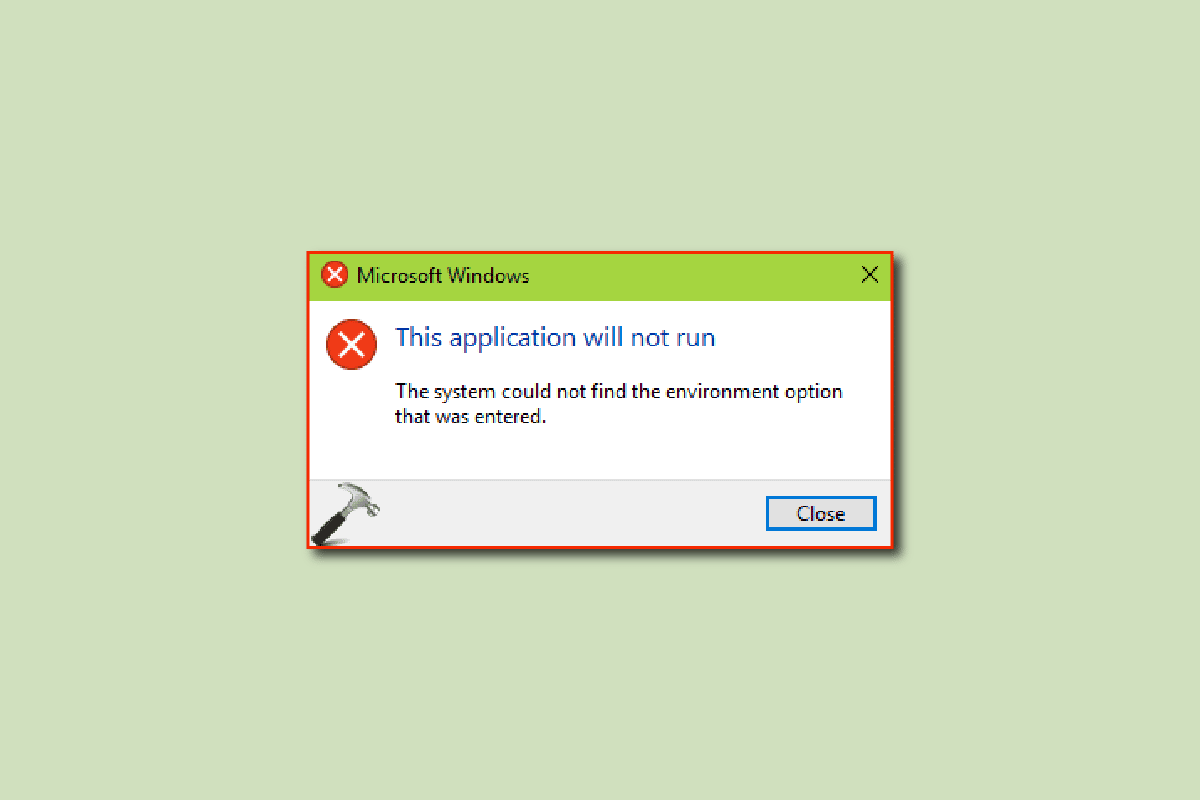
Rešavanje greške „Sistem nije mogao da pronađe opciju okruženja koja je uneta“ u Windows 10
Mnogo je mogućih razloga zašto sistem ne pronalazi traženu opciju okruženja. U nastavku su navedeni neki od najčešćih uzroka:
- Oštećenje sistemskih fajlova predstavlja jedan od ključnih uzroka ove greške u operativnom sistemu Windows 10.
- Često se za ovu grešku okrivljuju i antivirusni programi drugih proizvođača.
- Ukoliko promenljiva okruženja nedostaje u sistemskim postavkama, korisnik može naići na ovu grešku.
- Oštećene ili nedostajuće Visual C++ redistributivne datoteke takođe mogu dovesti do ove poteškoće na vašem računaru.
- Neispravan sistemski registar je takođe potencijalni uzročnik ove greške.
- Oštećeni Windows korisnički profil se takođe ponekad dovodi u vezu sa greškom „Sistem nije mogao da pronađe opciju okruženja koja je uneta“.
- Windows greške i propusti mogu takođe izazvati ovaj problem.
U nastavku teksta ćemo detaljno objasniti različite metode za rešavanje greške „Sistem ne može da pronađe opciju okruženja koja je uneta“ u Windows 10.
Metod 1: Popravka sistemskih fajlova
Oštećeni sistemski fajlovi su među glavnim razlozima za pojavu greške „Sistem nije mogao da pronađe opciju okruženja koja je uneta“ na računarima sa operativnim sistemom Windows 10. Takvi oštećeni fajlovi mogu prouzrokovati i druge ozbiljne probleme sa vašim sistemom. Ako vam nije jasno kako da konfigurišete promenljive okruženja, prvo što možete uraditi je da pokrenete ugrađeni alat za skeniranje sistema. SFC skeniranje je alat koji je razvio Microsoft i on pretražuje oštećene sistemske datoteke i pokušava da ih popravi i povrati. Pogledajte uputstvo Kako popraviti sistemske datoteke u operativnom sistemu Windows 10 da biste saznali kako da izvršite skeniranje i rešite probleme izazvane nepravilnim naprednim sistemskim postavkama Windows 10.
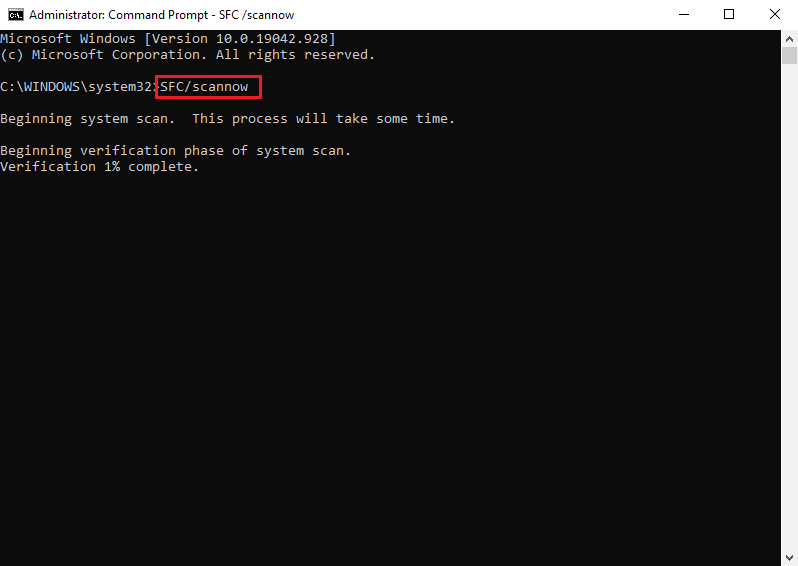
Metod 2: Pokrenite skeniranje na malver
Ponekad do greške „Sistem nije mogao da pronađe opciju okruženja koja je uneta“ može doći usled malvera ili virusa koji su zarazili vaš računar. Da biste ovo rešili, neophodno je pokrenuti skeniranje na malver i viruse. Možete da pogledate uputstva „Kako da pokrenem skeniranje virusa na svom računaru?“ i „Kako ukloniti zlonamerni softver sa računara u operativnom sistemu Windows 10“ da biste otkrili kako da uklonite viruse ili malver sa svog računara.
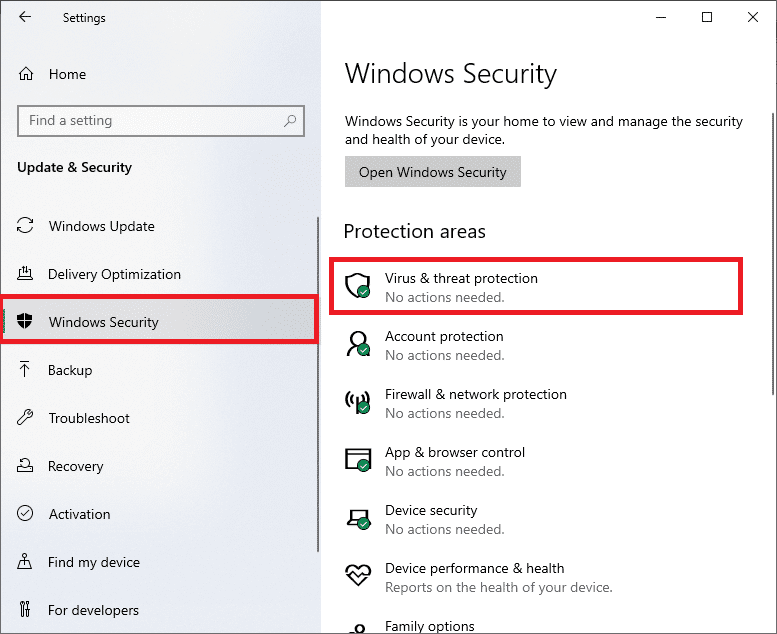
Metod 3: Dodavanje promenljive okruženja koja nedostaje
Nedostatak promenljive okruženja je jedan od čestih razloga za ovu grešku, a ovo možete da rešite ručnim dodavanjem promenljive. Možete dodati promenljivu okruženja na dva načina.
Opcija I: Kroz napredne sistemske postavke u bezbednom režimu
Ako niste sigurni kako da konfigurišete promenljive okruženja na svom računaru, možete pokušati da dodate promenljivu preko naprednih sistemskih postavki kako biste rešili grešku „Sistem nije mogao da pronađe opciju okruženja koja je uneta“. Pročitajte naš tekst o tome kako da pokrenete sistem u bezbednom režimu u operativnom sistemu Windows 10, a zatim pratite dole navedene korake.
1. Pritisnite taster Windows i ukucajte „View advanced system settings“, a zatim kliknite na „Open“.
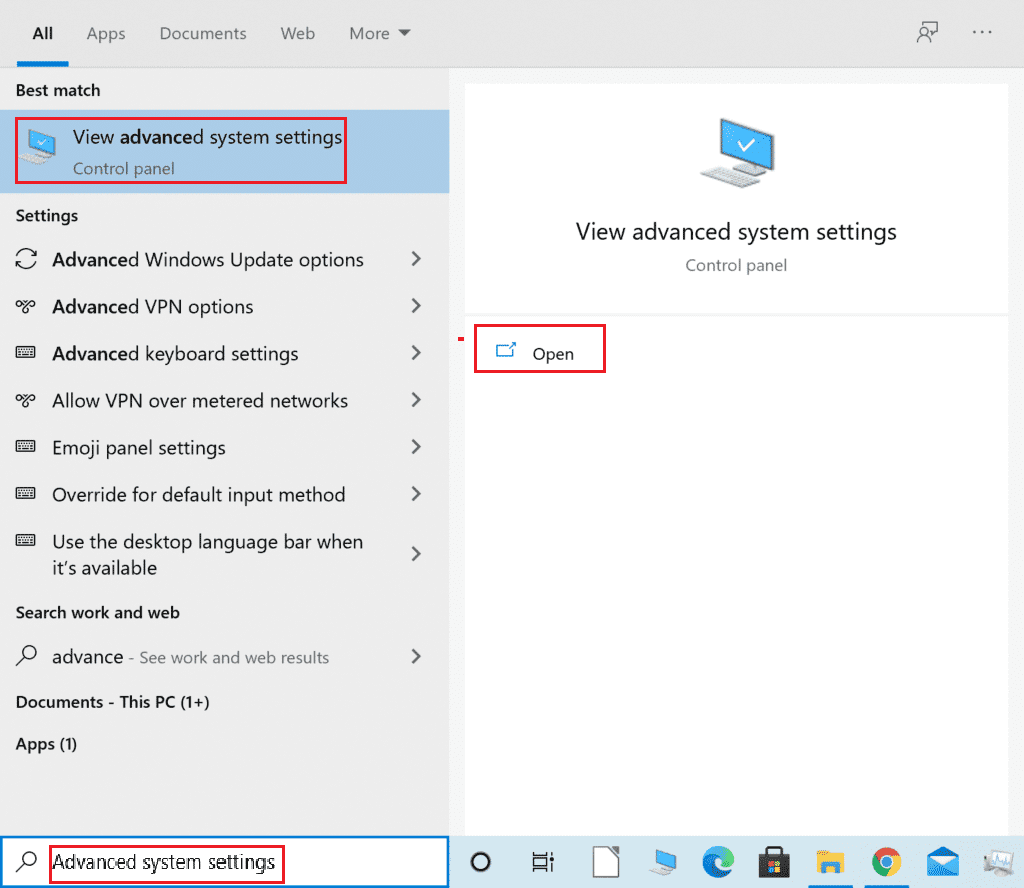
2. Kliknite na „Environment Variables…“ u prozoru „System Properties“.
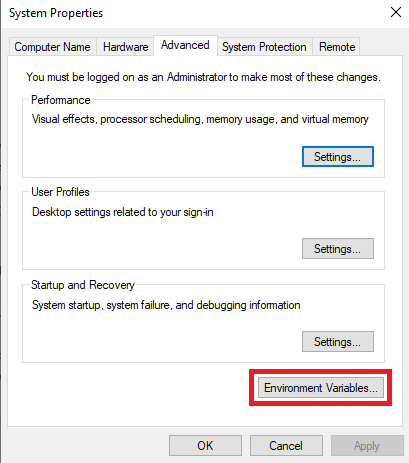
3. U odeljku „System variables“, kliknite na opciju „New…“.
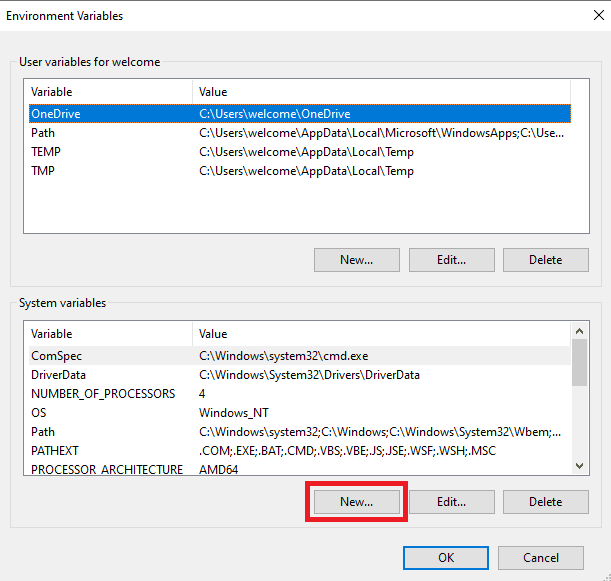
4. Za naziv promenljive koristite „windir“, a za vrednost promenljive koristite „C:\Windows“ i kliknite na „OK“ da biste sačuvali promene.
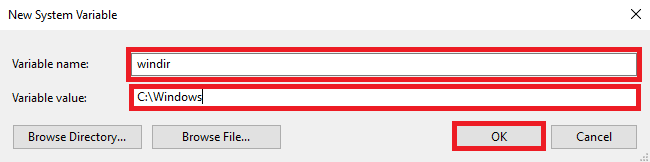
5. Na kraju, ponovo pokrenite računar.
Opcija II: Preko Registry Editor-a
Ukoliko promene u naprednim sistemskim postavkama operativnog sistema Windows 10 ne pomognu, možete koristiti Registry Editor da biste dodali promenljive.
1. Pritisnite istovremeno tastere Windows + R da biste otvorili prozor „Run“.
2. Ovde ukucajte „regedit“ i pritisnite taster Enter da biste pokrenuli Registry Editor.
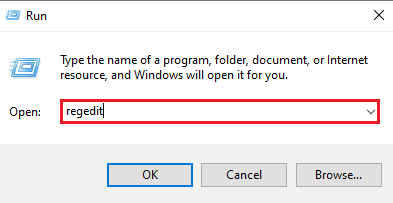
3. Dođite do sledeće lokacije u Registry Editoru:
HKEY_LOCAL_MACHINE/SYSTEM/CurrentControlSet/Control/Session Manager/Environment
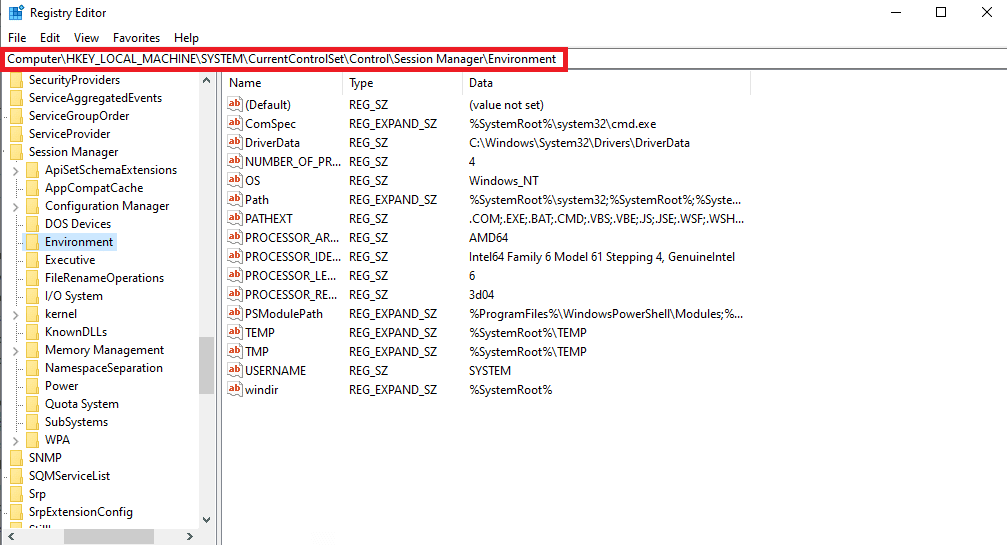
4. Pronađite vrednost „windir“ i dvaput kliknite na nju.
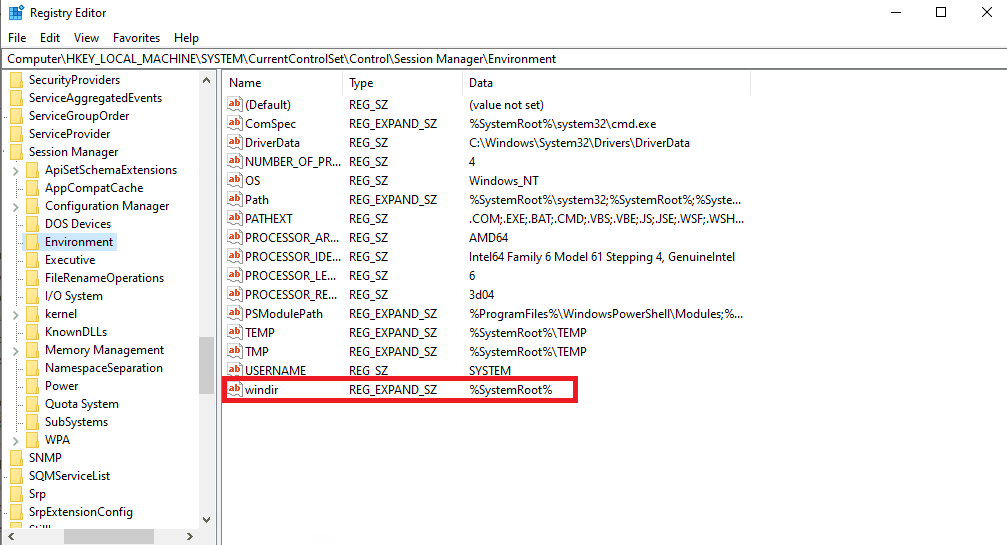
5. U polje „Value data“ ukucajte „C:\Windows“ i kliknite na „OK“ da biste sačuvali promene.
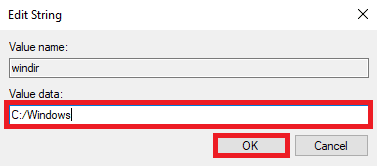
6. Zatvorite Registry Editor i ponovo pokrenite računar.
Metod 4: Ponovna instalacija Microsoft Visual C++ Redistributable
Ako Visual C++ redistributivna komponenta nedostaje na vašem računaru, može se desiti da dobijete grešku „Sistem nije mogao da pronađe opciju okruženja koja je uneta“ prilikom korišćenja određene aplikacije. Da biste ovo rešili, moraćete da instalirate Visual C++ redistributivne komponente. Ukoliko niste sigurni kako da konfigurišete promenljive okruženja i rešite problem sa promenljivim tako što ćete ponovo instalirati Visual C++, pratite uputstvo „Kako da ponovo instalirate Microsoft Visual C++ redistributable“ da biste saznali kako da instalirate Visual C++ komponente na svoj računar.
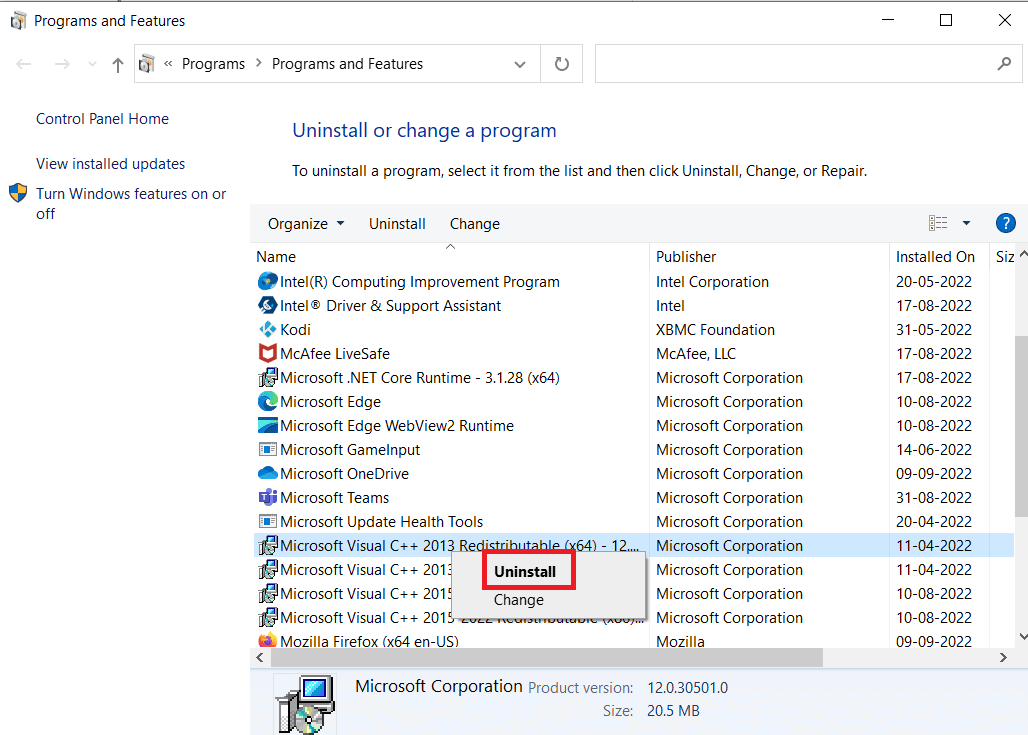
Metod 5: Izmena sistemskog registra
Ukoliko je problem izazvan neispravnim sistemskim registrom, možete pokušati da ga popravite izmenom registra.
Napomena: Dok menjate napredne sistemske postavke sistema Windows 10, napravite rezervnu kopiju ključeva registra kako biste se vratili na prethodna podešavanja u slučaju grešaka tokom ručne izmene. Pogledajte uputstvo za pravljenje rezervne kopije i vraćanje registra u Windows za izradu rezervnih kopija i vraćanje ključeva registra.
1. Idite na sledeću lokaciju u Registry Editoru:
HKEY_LOCAL_MACHINE/SYSTEM/CurrentControlSet/Services/LanmanServer/Parameters
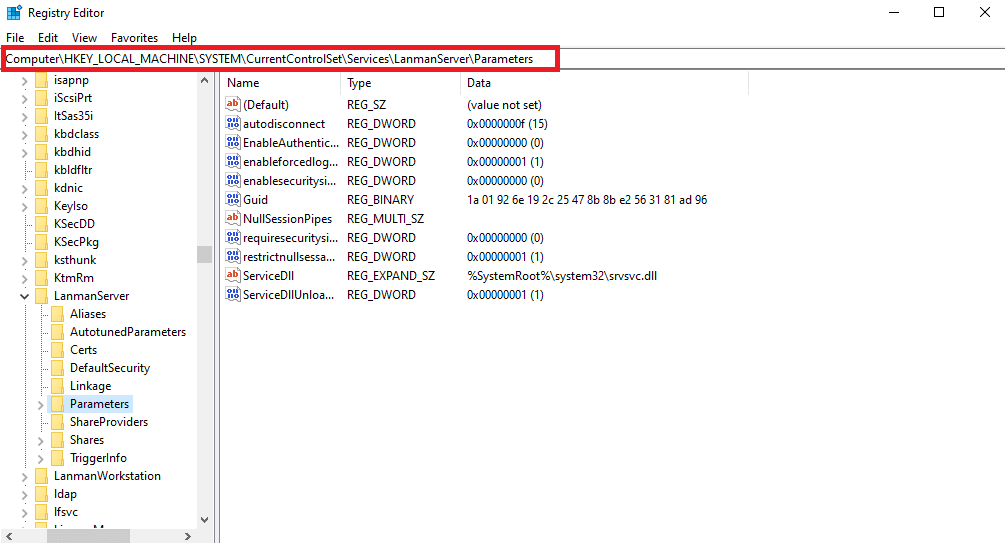
2. U desnom oknu, kliknite desnim tasterom miša na prazan prostor i kliknite na „New“, a zatim na „DWORD (32-bit) Value“.
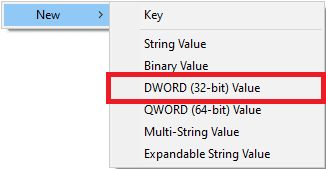
3. Imenujte novu DWORD datoteku „IRPStackSize“ i dvaput kliknite na nju.
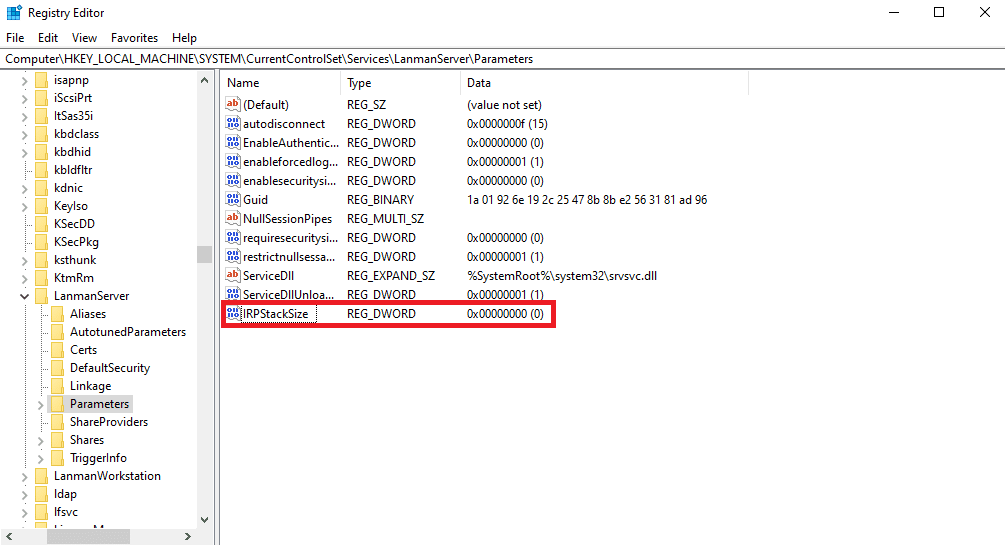
4. U polje „Value data“ dodajte odgovarajuće podatke u skladu sa vašim mrežnim zahtevima i kliknite na „OK“.
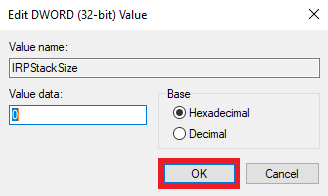
Metod 6: Kreirajte novi korisnički profil
Ukoliko je vaš Windows korisnički profil oštećen, to je jedan od najčešćih razloga zbog kojeg sistem ne pronalazi opciju okruženja koja je uneta. Da biste rešili ovaj problem, možete pokušati da zamenite oštećeni korisnički profil novim profilom. Pročitajte naš vodič o tome kako da kreirate lokalni korisnički nalog u operativnom sistemu Windows 10.
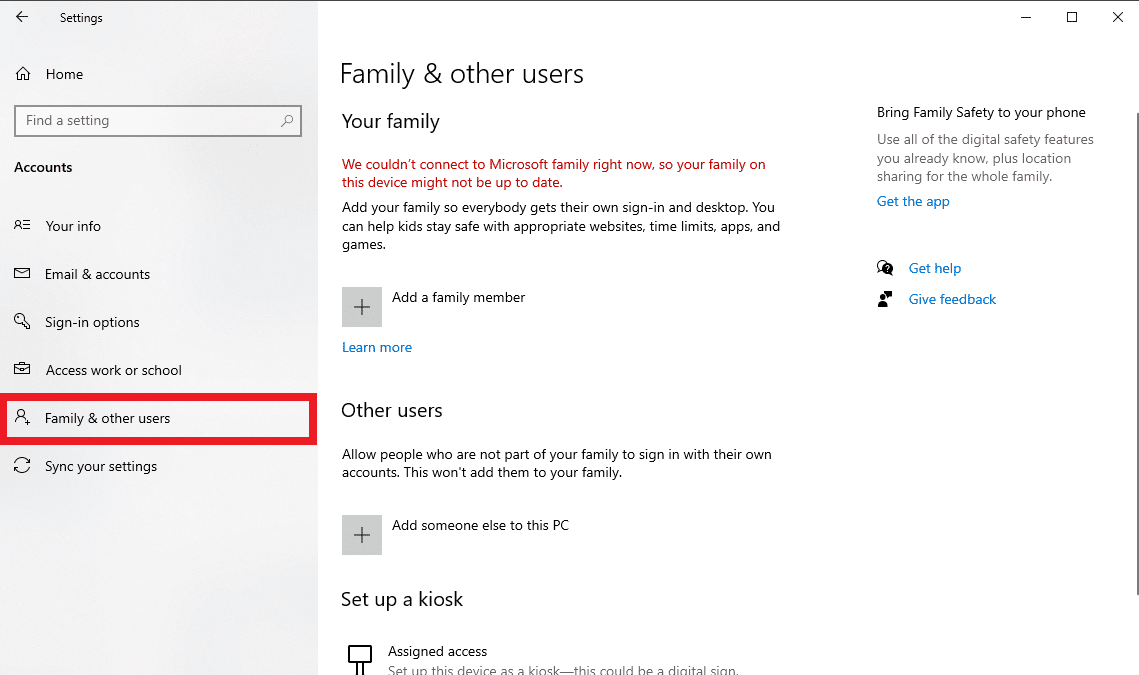
Metod 7: Vraćanje sistema u prethodno stanje
Ukoliko prethodne metode ne uspeju, a vi i dalje dobijate istu grešku i ne znate kako da konfigurišete promenljive okruženja, možete pokušati da vratite sistem kako biste rešili sve probleme izazvane nepravilnim podešavanjima i drugim poteškoćama sa Windowsom. Pogledajte vodič „Kako koristiti System Restore u Windows 10“ da biste razumeli kako bezbedno vratiti sistem na Windows 10 računaru.
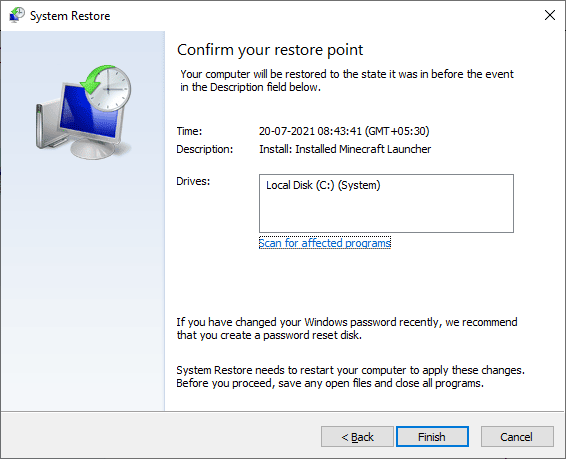
Metod 8: Resetovanje računara
Ako nijedan od prethodnih metoda ne funkcioniše, možete pokušati da resetujete Windows 10 na svom računaru. Resetovanje sistema Windows se obično ne preporučuje jer možete izgubiti podatke, ali ako se problem nastavi, resetovanje sistema Windows može biti poslednje rešenje za rešavanje greške. Možete pogledati vodič „Kako resetovati Windows 10 bez gubitka podataka“ da biste bezbedno resetovali Windows 10 i rešili problem sa greškom „Sistem nije mogao da pronađe opciju okruženja koja je uneta“.
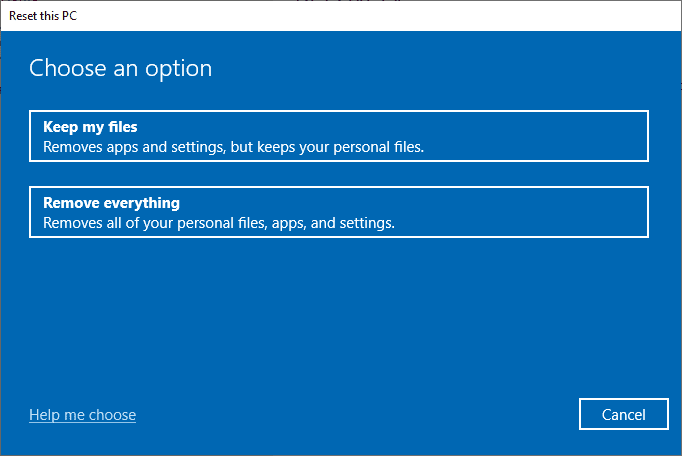
Često postavljana pitanja (FAQ)
P1. Šta je greška „Sistem nije mogao da pronađe opciju okruženja koja je uneta“?
O1. „Sistem nije mogao da pronađe opciju okruženja koja je uneta“ je uobičajena sistemska greška u operativnom sistemu Windows 10. Ona je uzrokovana nepravilnim promenljivim okruženja na vašem računaru.
P2. Mogu li da ispravim grešku promenljive okruženja izmenom registra?
O2. Možete da koristite Registry Editor da biste rešili problem sa promenljivom okruženja. Međutim, obavezno napravite rezervnu kopiju registra kako biste mogli da vratite ključeve ukoliko izmena ne uspe.
P3. Šta uzrokuje probleme sa promenljivim okruženja?
O3. Nekoliko faktora može da prouzrokuje ovu grešku, a neki od najčešćih faktora uključuju oštećene sistemske fajlove, probleme sa Windowsom i probleme sa malverom ili virusima.
***
Nadamo se da vam je ovaj vodič bio od pomoći i da ste uspeli da rešite problem sa greškom „Sistem nije mogao da pronađe opciju okruženja koja je uneta“. Javite nam koji vam je metod najviše pomogao. Ukoliko imate bilo kakva pitanja ili predloge, ostavite ih u odeljku za komentare.